विज्ञापन
Google कैलेंडर यकीनन आपके दिन को व्यवस्थित करने का सबसे आसान, सबसे सहज और सबसे बहुमुखी तरीका है। केवल एक ही समस्या जिसका आप सामना कर सकते हैं, वह आपके सभी उपकरणों में समन्वयित कर रही है। हालांकि यह एंड्रॉइड का उपयोग करते समय सरल मृत है, और पीसी पर एक ब्राउज़र में देखने के लिए पर्याप्त आसान है, अन्य प्लेटफार्मों के साथ सिंक करना हमेशा इतना स्पष्ट नहीं होता है।
Google कैलेंडर को कई अलग-अलग प्लेटफार्मों पर सिंक करने का तरीका यहां दिया गया है।
सिंक का एक त्वरित इतिहास
आपके Google खाते को सिंक्रनाइज़ करना तब और कठिन हो गया जब Google ने कुछ साल पहले मानक खातों के लिए Google सिंक का समर्थन बंद करने का फैसला किया। यह सेवा उपयोगकर्ताओं को Microsoft Exchange ActiveSync प्रोटोकॉल पर उपकरणों के साथ Google खाते सिंक करने देती है। हालाँकि, Google ने 30 जनवरी से सिंक करना शुरू कर दिया, 2013. कंपनी अब भरोसा करती है CalD नामक एक अलग मानक पर कैसे अपने जीमेल, गूगल कैलेंडर, और अपने लिनक्स कंप्यूटर के साथ सिंक्रनाइज़ करने के लिएउपयोगकर्ताओं की एक अच्छी संख्या Google द्वारा प्रदान की जाने वाली सेवाओं को बहुत अधिक महत्व देती है, जिसमें ईमेल, कैलेंडर, कार्य, दस्तावेज और बहुत कुछ शामिल हैं। लेकिन लिनक्स उपयोगकर्ता अपने डेस्कटॉप एप्लिकेशन को भी पसंद करते हैं, और वे अक्सर कैसे एकीकृत करते हैं ...
अधिक पढ़ें ए वी कैसे अपने जीमेल, गूगल कैलेंडर, और अपने लिनक्स कंप्यूटर के साथ सिंक्रनाइज़ करने के लिएउपयोगकर्ताओं की एक अच्छी संख्या Google द्वारा प्रदान की जाने वाली सेवाओं को बहुत अधिक महत्व देती है, जिसमें ईमेल, कैलेंडर, कार्य, दस्तावेज और बहुत कुछ शामिल हैं। लेकिन लिनक्स उपयोगकर्ता अपने डेस्कटॉप एप्लिकेशन को भी पसंद करते हैं, और वे अक्सर कैसे एकीकृत करते हैं ... अधिक पढ़ें .इसका मतलब है कि Google कैलेंडर (और अन्य Google सेवाओं) के साथ समन्वयित करने के लिए अब पुराने निर्देशों का एक टन है जो अब सही नहीं हैं। यदि आप Google के साथ समन्वय करने के लिए एक गाइड पढ़ना शुरू करते हैं और यह विकल्प मेनू में Microsoft एक्सचेंज का चयन करने की सलाह देता है, तो आगे बढ़ें। वह विधि अब आपके बोग-मानक मुक्त खाते के लिए काम नहीं करती है।
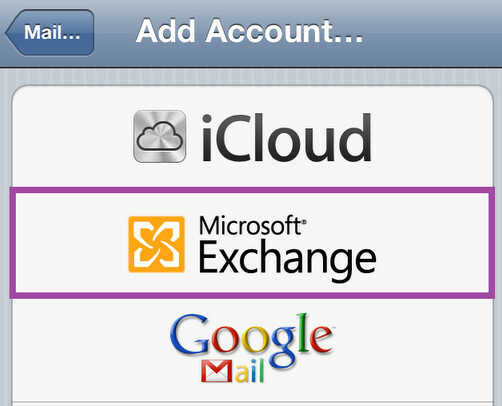
के सिवाय यदि आप एक उपयोगकर्ता हैं गुगल ऐप्स अपने iPad के लिए नि: शुल्क गाइडIPad एक ई-बुक रीडर, एक अखबार, एक मनोरंजन केंद्र और एक कार्य केंद्र है। यह डिवाइस बहुत छोटे पैकेज में बहुत कुछ कर सकता है। अधिक पढ़ें व्यापार, सरकार और शिक्षा के लिए। ये सशुल्क सेवाएं Google सिंक कार्यक्षमता को बनाए रखती हैं और जैसे, पुराने निर्देश मान्य रहते हैं। Google Apps के सब्सक्राइबर के पास विभिन्न प्लेटफॉर्मों पर Google सिंक को जोड़ने के निर्देशों के साथ प्रलेखन का समर्थन करने के लिए भी पहुंच है।
यह लेख मानता है कि आप Google Apps के उपयोगकर्ता नहीं हैं, और इस प्रकार आपके Google कैलेंडर को सिंक करने के लिए कुछ विकल्प हैं।
विंडोज 7, 8, 10 और आउटलुक डॉट कॉम
विंडोज 8.1 की रिलीज से पहले, यह मुश्किल था विंडोज 8 कैलेंडर ऐप के साथ अपने Google कैलेंडर को सिंक करें विंडोज 8 के साथ अपने Google कैलेंडर अपॉइंटमेंट को कैसे सिंक करेंMicrosoft आपको विंडोज 8 डिफ़ॉल्ट कैलेंडर ऐप का उपयोग करने के लिए प्रोत्साहित करता है। हम आपको दिखाते हैं कि विंडोज 8 में Google कैलेंडर को आसान तरीके से कैसे एक्सेस किया जाए। अधिक पढ़ें .
हालाँकि, आप कर सकते हैं राय Outlook में आपका Google कैलेंडर। ब्राउज़र में Google कैलेंडर खोलें और फिर ड्रॉप-डाउन बॉक्स (स्क्रीनशॉट, नीचे) का उपयोग करके कैलेंडर सेटिंग्स खोलें।
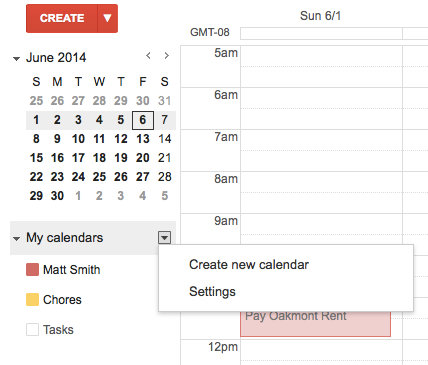
उस कैलेंडर को ढूंढें जिसे आप विंडोज में देखना चाहते हैं और उस पर क्लिक करें, जो इसे खोल देगा समायोजन. नीचे के पास आपको एक "निजी पता" सूची दिखाई देगी जिसमें XML और ICAL शामिल हैं। ICAL पर क्लिक करें, फिर दिए गए URL को कॉपी करें।

अब, Outlook.com पर जाएं और लॉगिन करें। अपने कैलेंडर पर जाएँ और क्लिक करें आयात, स्क्रीन के शीर्ष पर टूलबार में स्थित है।

आयात और सदस्यता टैब के साथ एक मेनू खुलेगा, क्लिक करें सदस्यता लें. दिखाई देने वाले पृष्ठ में "कैलेंडर URL" के तहत आपके द्वारा कॉपी किया गया ICAL URL दर्ज करें और फिर जो भी नाम, रंग और आकर्षण (आइकन) आप चाहते हैं उसे दर्ज करें।
यह आपके Google कैलेंडर को Outlook.com, विंडोज 8 कैलेंडर ऐप और विंडोज लाइव मेल (जो विंडोज 7 के लिए एक कैलेंडर बंडल करता है) में दिखाई देगा। जब तक आप अपने Google कैलेंडर के ICAL URL की सदस्यता लेने के लिए उसी Microsoft खाते के साथ लॉग इन नहीं करते, तब तक आपके दो Google कार्यक्रम आपके Google ईवेंट नहीं दिखाएंगे।
विंडोज 10 मोबाइल
Microsoft का फ़ोन प्लेटफ़ॉर्म उसके डेस्कटॉप ऑपरेटिंग सिस्टम जैसी ही समस्याओं से ग्रस्त है। आप अपने Google कैलेंडर को मैन्युअल रूप से Windows 10 मोबाइल में कैलेंडर ऐप में जोड़ सकते हैं।
वैकल्पिक रूप से, आप अपने Google कैलेंडर को तृतीय-पक्ष एप्लिकेशन के माध्यम से सिंक कर सकते हैं। विकल्पों में शामिल हैं OneCalendar, कैल ($ 1.99), और क्रोनोस कैलेंडर, जिनमें से सभी Google और आउटलुक दोनों के साथ सिंक कर सकते हैं।
मैक ओएस एक्स
Google कैलेंडर को सिंक्रनाइज़ करना Mac OS X कैलेंडर ऐप सरल है। आपको बस कैलेंडर ऐप खोलने की आवश्यकता है, पर जाएं पसंद, फिर हिसाब किताब टैब। अपना Google खाता जोड़ने के लिए प्लस "+" बटन पर क्लिक करें। आपको अपने लॉगिन और पासवर्ड की आवश्यकता होगी या, यदि आप दो-कारक प्रमाणीकरण का उपयोग करें दो-कारक प्रमाणीकरण क्या है, और आपको इसका उपयोग क्यों करना चाहिएटू-फैक्टर ऑथेंटिकेशन (2FA) एक सुरक्षा विधि है जिसमें आपकी पहचान साबित करने के दो अलग-अलग तरीकों की आवश्यकता होती है। आमतौर पर इसका इस्तेमाल रोजमर्रा की जिंदगी में किया जाता है। उदाहरण के लिए क्रेडिट कार्ड से भुगतान करने पर न केवल कार्ड की आवश्यकता होती है, ... अधिक पढ़ें , ए ऐप पासवर्ड.
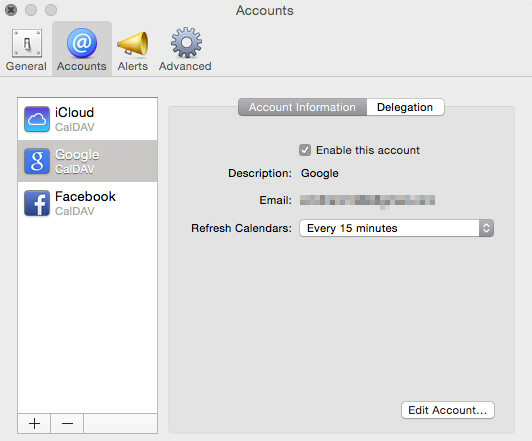
एक बार सिंक करने के बाद, कैलेंडर के बाईं ओर मेनू बार का उपयोग करके व्यक्तिगत कैलेंडर को प्रबंधित किया जा सकता है। जब आप किसी ब्राउज़र में Google कैलेंडर का उपयोग कर रहे हों, तो आप ईवेंट को जोड़ और संपादित कर सकते हैं, क्योंकि सर्वर में परिवर्तन किए जाते हैं।
हालाँकि, आपके पास मेनू में आपका Google कैलेंडर होना चाहिए जब आप इसे Google के साथ सिंक करने के लिए कोई ईवेंट बनाते हैं। यदि आपके बजाय iCloud (या कुछ अन्य स्रोत) का चयन उस समय किया जाता है जब ईवेंट बनाया जाता है, तो यह Google के साथ सिंक नहीं करेगा। OS X कैलेंडर ऐप आपके कैलेंडर को कलर-कोड करके इसे स्पष्ट करने की कोशिश करता है। उदाहरण के लिए, मेरे ऐप में, Google कैलेंडर लाल रंग का है, जिसका अर्थ है कि केवल लाल रंग की घटनाएं Google के साथ समन्वयित हैं।
आप ऐप से एक नया Google कैलेंडर नहीं बना सकते, आपको ऐसा करने के लिए अपने वेब ब्राउज़र में सेवा को खोलना होगा।
आईओएस
IOS के साथ Google कैलेंडर सेट करना भी सरल है। सेटिंग्स खोलें और फिर टैप करें मेल, संपर्क, कैलेंडर. नल टोटी खाता जोड़ो और, खुलने वाले मेनू में, हिट करें गूगल.
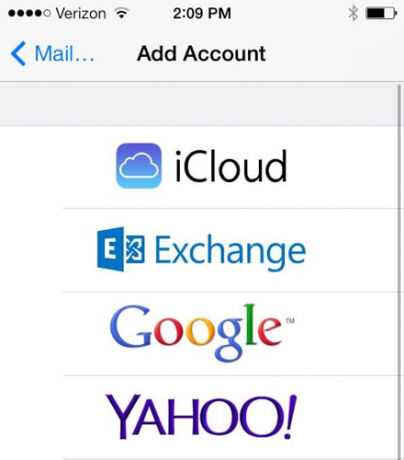
अपनी लॉगिन जानकारी दर्ज करें (एक बार फिर, यदि आपको दो-कारक प्रमाणीकरण का उपयोग करना है, तो आपको एक ऐप पासवर्ड की आवश्यकता होगी) और एक बार जब आप सुनिश्चित कर लें कि कैलेंडर्स सक्षम है। हो गया! अगर चीजें काम नहीं करती हैं, तो आपको करना चाहिए Google कैलेंडर और iOS का समस्या निवारण करें Google कैलेंडर iOS के साथ सिंक नहीं करेगा? इन सुधारों की कोशिश करोसप्ताह बिताने के बाद एक समाधान की तलाश में कि क्यों Google कैलेंडर ने iOS के साथ कुछ कैलेंडर को सिंक करने से इनकार कर दिया, यह पता चलता है कि जो कुछ सामान्य समस्या है उसके लिए कुछ सुधार हैं। अधिक पढ़ें कुछ और।
ओएस एक्स कैलेंडर के नियम आईओएस तक विस्तारित हैं। आपके द्वारा बनाए जाने वाले ईवेंट आपके Google कैलेंडर के तहत बनाए जाने चाहिए; यदि वे iCloud या किसी अन्य स्रोत में बनाए गए हैं, तो वे Google के साथ सिंक नहीं हुए हैं। आप iOS ऐप से एक नया Google कैलेंडर भी नहीं बना सकते हैं।
ब्लैकबेरी
Google कैलेंडर के साथ BlackBerry को सिंक करने का तरीका उसकी आयु और उसके चलने वाले ऑपरेटिंग सिस्टम के आधार पर भिन्न होता है। यदि आपके पास BlackBerry OS का पुराना मॉडल रनिंग संस्करण 5, 6 या 7 है, Google के साथ सिंक करने के तरीके के बारे में कंपनी के आधिकारिक निर्देशों की जाँच करें. यह सिंक्रनाइज़ेशन दो-तरफ़ा है, लेकिन एक चौदह दिन की खिड़की तक सीमित है, इसलिए आप ऐसी घटनाओं को नहीं देखेंगे जो भविष्य में चौदह दिनों से अधिक हो। दोहराई जाने वाली घटनाएं एक अपवाद हैं।
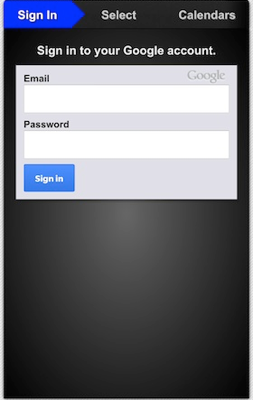
यदि आप नए ब्लैकबेरी पर हैं तो आप डाउनलोड करके सिंक कर सकते हैं कैलेंडर सिंक ऐप ब्लैकबेरी वर्ल्ड ऐप स्टोर से। ऐप एक तृतीय-पक्ष उपयोगिता है और इसकी कीमत $ 1.99 है। आपको अपने Google उपयोगकर्ता नाम और पासवर्ड को दर्ज करना होगा, निश्चित रूप से, जिसका अर्थ है कि यदि आपको दो-कारक प्रमाणीकरण का उपयोग करना है, तो आपको एक बार फिर से ऐप पासवर्ड बनाना होगा। यह ऐप दो-तरफा सिंक्रनाइज़ेशन का भी समर्थन करता है, जिसका अर्थ है कि आप कैलेंडर में ईवेंट देख और जोड़ सकते हैं।
Google कैलेंडर सिंक किया गया
इस लेख में वह सब कुछ है जो आपको Google कैलेंडर को सिंक करने के बारे में जानना है। यदि आप जानते हैं कि एक चतुर चाल यहाँ कवर नहीं है, हालाँकि, हमें टिप्पणियों में बताएं!
मैथ्यू स्मिथ पोर्टलैंड ओरेगन में रहने वाले एक स्वतंत्र लेखक हैं। वह डिजिटल ट्रेंड्स के लिए लिखते और संपादन भी करते हैं।


